Tidak sedikit pengguna YouTube yang mengeluhkan tampilannya kini semakin menurun. Masalah layar YouTube warna hijau bercampur ungu pun sering muncul, apakah kamu salah satunya yang sering merasakan hal ini.
Perubahan tampilan pada saat streaming tentu saja sangat mengganggu. Apalagi kamu sedang asyik menonton konten lucu atau yang cukup serius. Sebenarnya apa yang menyebabkan tampilan YouTube ini berubah? Bagaimana cara mengatasinya?
Mengapa Tampilan YouTube Warna Hijau
Banyak yang mengira bahwa kerusakan pada tampilan YouTube saat streaming ini berasal dari aplikasi YouTube sendiri atau dari pusat. Tapi jika rusak, mengapa terus-terusan? Apakah tidak ada perbaikan yang dilakukan oleh YouTube?
Penyebab munculnya layar menjadi hijau ini adalah karena perangkat atau sistem yang digunakan pada perangkat tidak mumpuni untuk memutar video. Sebagai contoh, content creator YouTube mengunggah video dengan resolusi 4K.
Namun perangkat komputer atau smartphone yang kamu gunakan hanya bisa mengakses video maksimal hingga resolusi 720p saja. Maka yang terjadi adalah tampilan layar video berubah menjadi hijau atau keunguan.
Mengingat penyebabnya ini maka tidak semua video atau channel akan berdampak sama. Tergantung berapa resolusi video yang sudah di upload. Jadi jangan heran jika ada beberapa video yang pada akhirnya tidak bisa kamu tonton karena masalah ini.
Cara Mengatasi Warna Hijau pada Layar saat Streaming YouTube
Jangan berkecil hati hanya karena video dari channel yang kamu sukai kini tidak bisa ditonton karena layar berubah menjadi hijau. Masih ada solusi untuk bisa tetap menonton dengan mudah sebagai berikut:
1.����� Mengatur ke Resolusi yang Lebih Rendah
Beberapa video memang diupload dengan resolusi 4K namun bukan berarti kamu hanya bisa mengakses dengan resolusi tersebut. Kamu masih bisa menggantinya ke resolusi lebih rendah sesuai dengan spesifikasi perangkat yang sedang kamu gunakan.
Caranya pertama nyalakan video yang hendak ditonton tadi, kemudian carilah ikon berbentuk gear. Pada ikon ini akan muncul menu resolusi dengan beberapa pilihan. Kamu tinggal klik saja resolusi rendah seperti 1080p atau 720p bahkan di bawahnya.
2.����� Mengecek Koneksi dan Putar Ulang Aplikasi YouTube
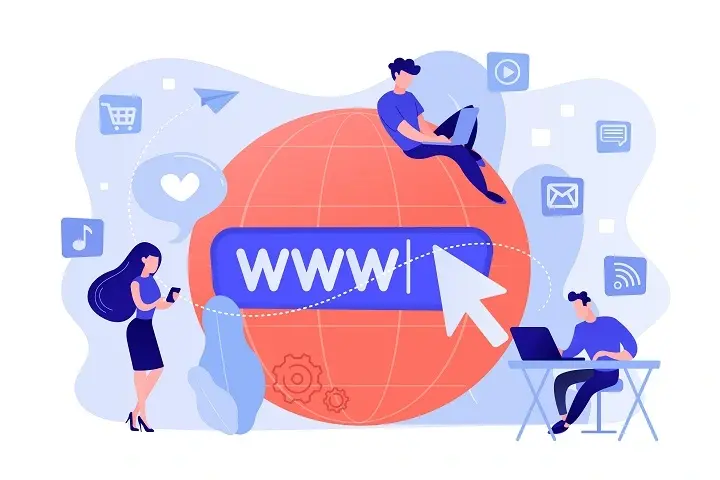
Cara ini paling mudah, karena beberapa penyebab ternyata juga bisa berasal dari koneksi internet ponsel. Oleh karena itu akan lebih baik untuk mengecek berapa sisa kuota yang kamu miliki. Termasuk juga koneksi wifi apakah terhubung dengan baik.
Apabila terjadi masalah di jaringan maka kamu bisa memperbaikinya terlebih dahulu. Karena untuk streaming YouTube butuh kuota yang cukup besar. Setelah memperbaikinya kamu bisa memuat ulang aplikasi YouTube sehingga kembali normal.
Tonton video yang tadinya hanya muncul layar hijau atau ungu. Seharusnya video bisa diputar dengan normal kembali.
3.����� Menonaktifkan Akselerasi Hardware
Solusi ini bisa dilakukan ketika memang penyebabnya adalah resolusi yang terlalu tinggi. Oleh karena itu kamu bisa menonaktifkan akselerasi yang merupakan bantuan untuk komputer dalam melakukan tugas tertentu seperti memutar video dari aplikasi YouTube.
Ketika terjadi beberapa masalah seperti video yang muncul hanya berwarna hijau atau terjadi crash ketika kamu membuka situs tertentu di web browser maka akselerasi harus dihentikan. Kamu tinggal masuk saja ke web browser Google Chrome.
Kemudian klik menu tiga titik di pojok kanan atas dan pilih menu Setelan. Lanjutkan dengan klik menu Sistem baru pilih Gunakan akselerasi perangkat keras untuk menghentikan atau menonaktifkannya.
4.����� Menggunakan Kartu Grafis Terbaru atau yang Bagus
Apabila ketiga cara di atas ternyata gagal maka cara paling aman adalah dengan mengganti kartu grafis di perangkat yang digunakan. Kartu grafis ini berperan penting untuk memudahkan perangkat memutar video dengan resolusi yang lebih tinggi.
Selain itu juga mempermudah ponsel mengakses game yang memiliki grafis terbaik. Sehingga tidak lag atau muncul layar hijau seperti ketika streaming YouTube. Pemilihan kartu grafis ini juga harus disesuaikan dengan perangkat dalam komputer lain agar mudah dipasang.
Kesimpulan
Sebelum kamu mengikuti cara-cara di atas sebaiknya pastikan terlebih dahulu jika ternyata memang video tersebut menggunakan resolusi tinggi. Cara mengetesnya adalah dengan mengakses video YouTube yang sama dengan perangkat lain.
Misalnya dengan perangkat komputer atau smartphone yang memiliki spesifikasi tinggi sehingga dapat memutar video beresolusi tinggi sekali pun. Jika ternyata video bisa diputar maka memang perangkat kamu yang harus diperbaiki.
Namun jika ternyata sama-sama tidak bisa diputar maka kemungkinan kerusakan terjadi karena masalah server atau jaringan. Oleh karena itu cobalah untuk mengecek jaringan sekali lagi, jika memang tidak bermasalah artinya konten tersebut memang rusak.
Jangan panik ketika kamu mendapati layar YouTube warna hijau. Kamu hanya perlu mengecek penyebabnya kemudian mengikuti langkah-langkah mengatasinya dengan benar. Dengan begitu kamu bisa menonton acara kesayangan kembali dengan lebih nyaman.
Pojoksosmed merupakan website�social media marketing agency. Kami menawarkan berbagai macam jasa untuk mengembangkan channel youtube kamu dengan cepat. Kamu bisa membeli berbagai macam kebutuhan untuk channel youtube kamu seperti untuk�menambah subscriber channel youtube,�beli viewer video youtube�maupun�jasa tambah jam tayang�
